Come cambiare metodo di pagamento su Booking
Stai iniziando a progettare la tua prossima vacanza, spulciando qua e là su siti come Booking.com alla ricerca dell'alloggiamento perfetto per trascorrere in pace e serenità i tuoi giorni di meritato relax. Avresti persino deciso di prenotare l'albergo in questione solo che, quando arriva al momento del pagamento, ti accorgi della presenza di un problema.
La carta associata al tuo account è scaduta, quindi non riesci a completare il pagamento e rischi che qualcuno ti possa soffiare l'hotel. Per risolvere il problema ti sei precipitato su Internet per sapere come cambiare metodo di pagamento su Booking il prima possibile.
Ebbene, io non ho alcuna intenzione di lasciarti in balìa delle tue necessità. In quest'articolo ho intenzione di mostrarti come riuscire a cambiare la forma di pagamento su Booking, sia nel caso tu voglia farlo dal sito, sia tu preferisca l'app per dispositivi mobili del servizio. A fine lettura, insomma, ti prometto che riuscirai ad avere la tua prenotazione fatta e pagata potendo già andare a preparare le valigie!
Indice
- Come cambiare metodo di pagamento su Booking da PC
- Come cambiare metodo di pagamento su Booking da smartphone e tablet
Come cambiare metodo di pagamento su Booking da PC
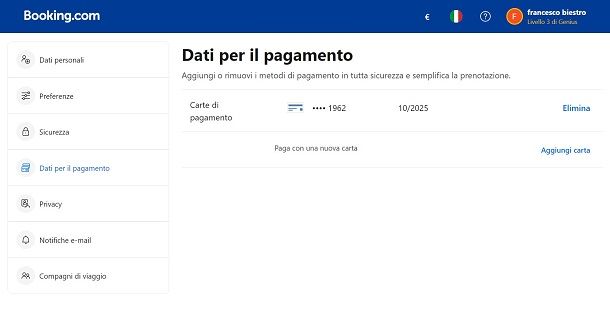
Iniziamo dalla procedura tramite la versione Web di Booking. La prima cosa da fare è quella di collegarti al sito di Booking, poi premere il pulsante Accedi che si trova in alto a destra e accedere con il tuo account.
Una volta connesso al tuo profilo, arrivato alla Home del sito, fai clic sul tuo nome e cognome che si trova in alto a destra, poi seleziona la voce Gestione account dal menu a tendina che si apre. Da qui premi sulla voce Dati per il pagamento per essere reindirizzato alla pagina dove sono presenti le carte che hai registrato.
Qui, se il vecchio metodo di pagamento non fosse più valido o se non volessi più utilizzarlo, puoi cancellarlo premendo la voce Elimina che si trova alla destra. Un messaggio che ti chiede se sei davvero sicuro e vuoi procedere comparirà sullo schermo: dai OK per confermare.
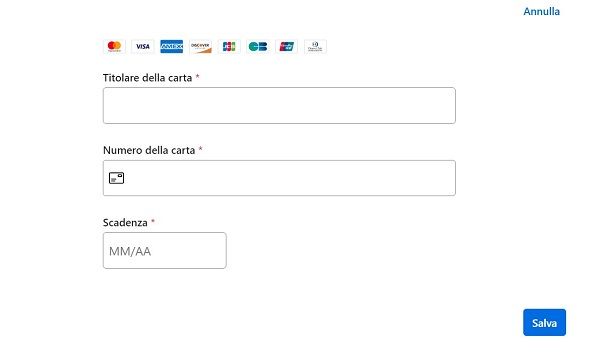
Fatto questo, puoi inserire un nuovo metodo di pagamento premendo il pulsante Aggiungi carta, poi inserisci i dati della medesima negli appositi spazi. Nome e cognome vanno nella casella Titolare della carta, le 16 cifre della medesima nella casella Numero della carta e la data di scadenza in Scadenza. Una volta fatto, premi il pulsante Salva e vedrai la carta apparire nell'elenco di quelle associate al profilo.
Ora, questa procedura è valida per aggiungere e rimuovere carte, rendendo facile pagare con quella che desideri nel momento che ve n'è soltanto una presente. Ma come scegliere il metodo di pagamento predefinito se ne hai più di uno attivo e non volessi cancellare gli altri?
Tutto questo può facilmente essere portato a termine in fase di pagamento della struttura stessa, ma vediamolo in dettaglio. In primo luogo devi ovviamente aver scelto la struttura e la camera che vuoi prenotare, assicurandoti che non sia una di quelle strutture che non richiedono carta di credito (che poi va bene pure quella di debito), altrimenti non ti viene offerta la possibilità di scegliere poiché pagherai in struttura.
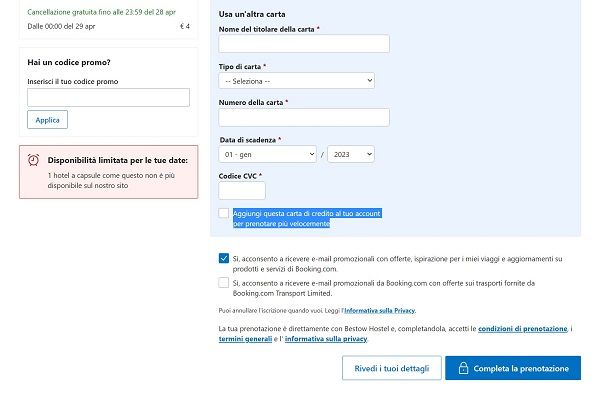
Una volta scelto cosa prenotare fai clic sul pulsante Prenoto, poi rivedi i dettagli della prenotazione inserendo i dati che ti vengono richiesti dalla pagina I tuoi dati e premi il pulsante Vai avanti: ultimi dati per essere rimandato alla pagina Ultimo step che comprende la selezione delle credenziali di pagamento.
Qui, verso il fondo della pagina, trovi la sezione che titola Come vuoi pagare laddove apporre la spunta di fianco al metodo di pagamento che preferisci tra quelli associati al tuo conto, oppure inserire un'altra carta ancora non associata premendo il pulsante Usa un'altra carta.
Qualora scegliessi di usare una carta tra quelle presenti dovrai inserire il codice CVC della medesima nell'apposito spazio mentre, se aggiungerai una carta, dovrai inserire i vari dati che ti vengono richiesti. Se vorrai salvare questa carta per i pagamenti futuri, ti basterà apporre la spunta alla casella Aggiungi questa carta di credito al tuo account per prenotare più velocemente, altrimenti lasciarla vuota e procedere al pagamento premendo il pulsante Completa la prenotazione.
Finito: ora hai prenotato e sai come scegliere quale carta usare in ogni situazione!
Come cambiare metodo di pagamento su Booking da smartphone e tablet
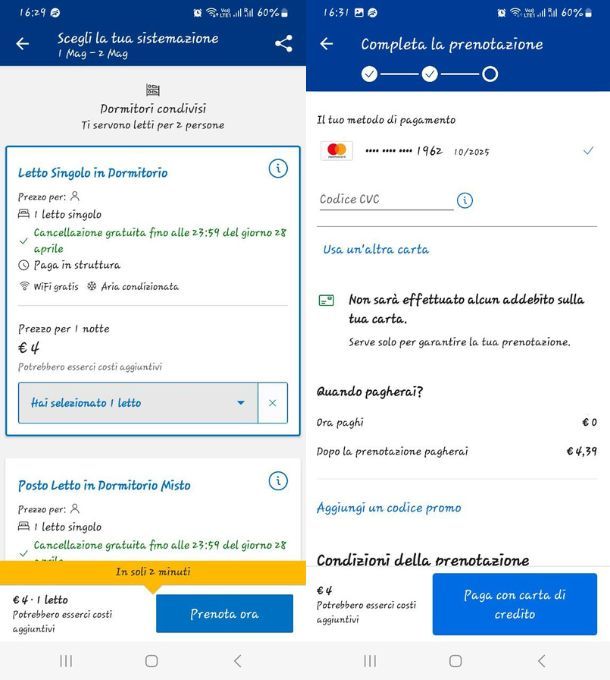
Se operi da dispositivo mobile e stai utilizzando l'app di Booking per Android (disponibile anche su store alternativi) e iOS/iPadOS, l'intera procedura è leggermente differente. La prima cosa che devi fare è aprire l'app e, se necessario, eseguire l'accesso al tuo profilo. Da qui fai tap sull'icona Profilo con la tua iniziale che si trova in basso a destra.
Adesso fai tap sulla voce Gestisci il tuo account, poi scorri in basso fino a trovare la sezione Dati della carta di credito, nella quale troverai le carte associate al tuo account. Qui puoi eliminare quelle presenti facendo tap sui tre puntini verticali di fianco e poi sulla voce Elimina.
Per aggiungere una carta devi premere sulla voce Aggiungi una nuova carta di credito, poi inserire i dati della medesima e premere il pulsante Aggiungi carta. Ora, così come per la versione PC, questo metodo funziona nel caso tu voglia mantenere una sola carta presente sul tuo profilo ma, nel caso ne avessi più di una, dobbiamo vedere come selezionarla in fase di prenotazione.
Dopo aver eseguito la ricerca delle strutture e scelto anche la camera che desideri, premi il pulsante Prenota ora, poi inserisci le generalità richieste nella pagina Inserisci i tuoi dati e premi il pulsante Prossimo step, rivedi ciò che stai per prenotare nella pagina Riepilogo prenotazione, poi premi il pulsante Ultimo step.
Qui ti trovi nella pagina di pagamento, con una di quelle associate al conto selezionata di default e la richiesta del codice CVC della medesima per proseguire. Se vuoi cambiarla premi sulla voce Usa un'altra carta e fai tap sulla carta da usare o inserisci le credenziali di una non ancora associata al conto.
Potrai salvarla per pagamenti futuri apponendo la spunta alla casella Salva in modo sicuro i dati della tua carta di credito nell'account per la prossima volta, poi premi il pulsante Usa questa carta per procedere. Una volta finito, completa la prenotazione premendo il pulsante Paga con carta di credito e hai finito.

Autore
Salvatore Aranzulla
Salvatore Aranzulla è il blogger e divulgatore informatico più letto in Italia. Noto per aver scoperto delle vulnerabilità nei siti di Google e Microsoft. Collabora con riviste di informatica e cura la rubrica tecnologica del quotidiano Il Messaggero. È il fondatore di Aranzulla.it, uno dei trenta siti più visitati d'Italia, nel quale risponde con semplicità a migliaia di dubbi di tipo informatico. Ha pubblicato per Mondadori e Mondadori Informatica.





